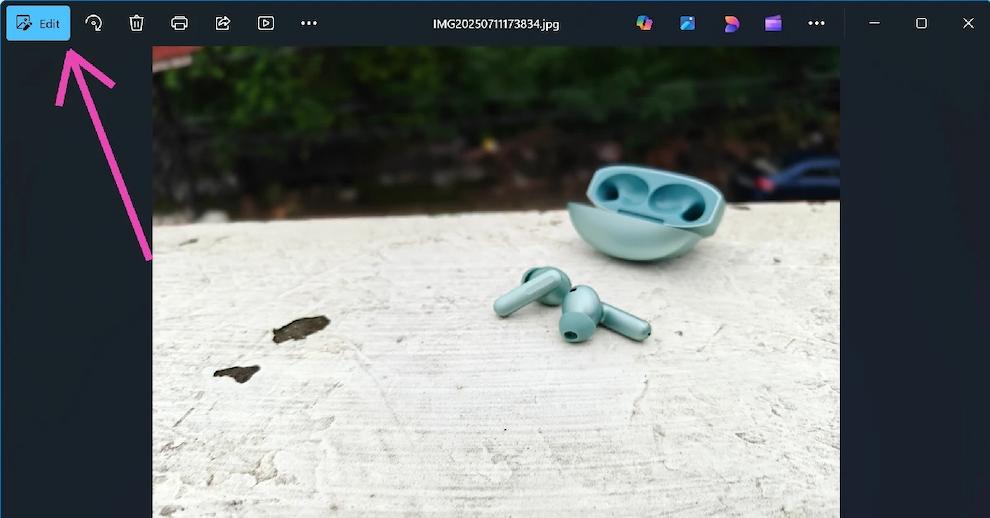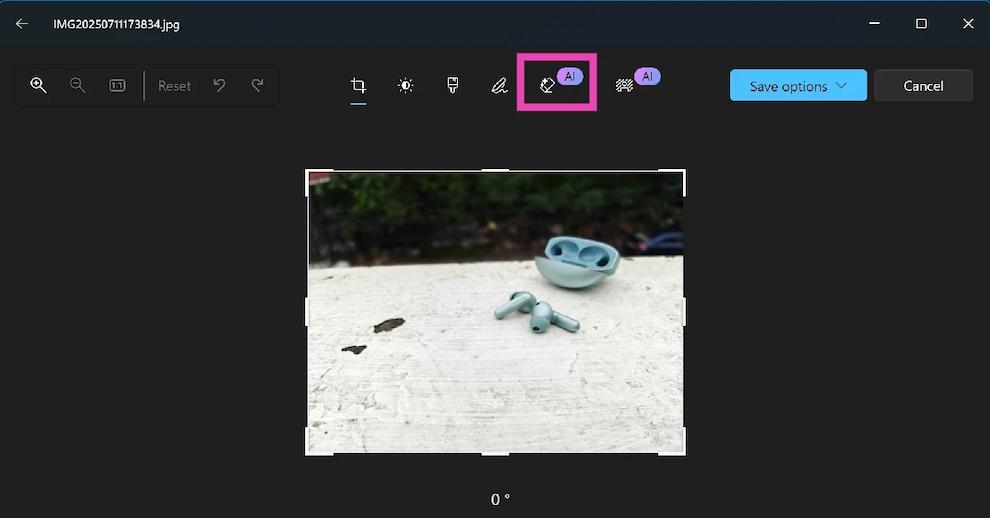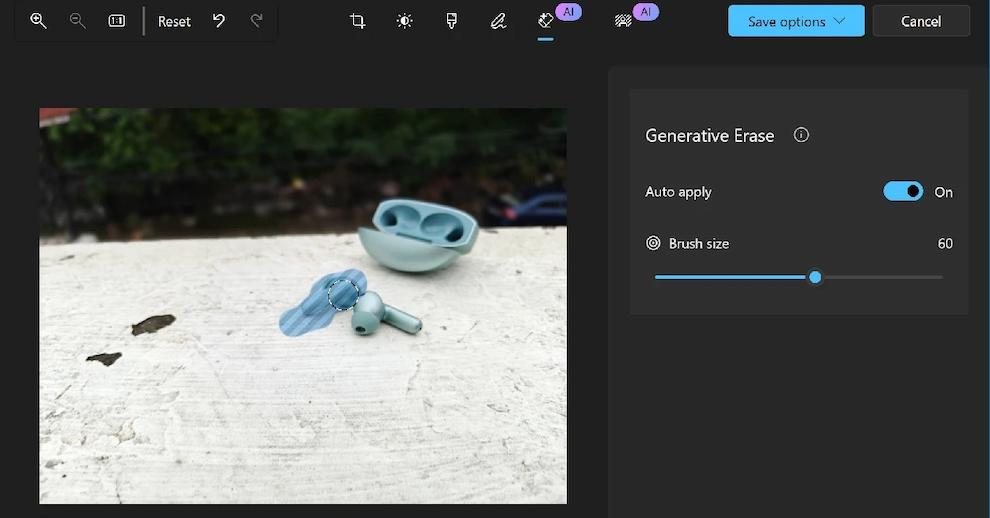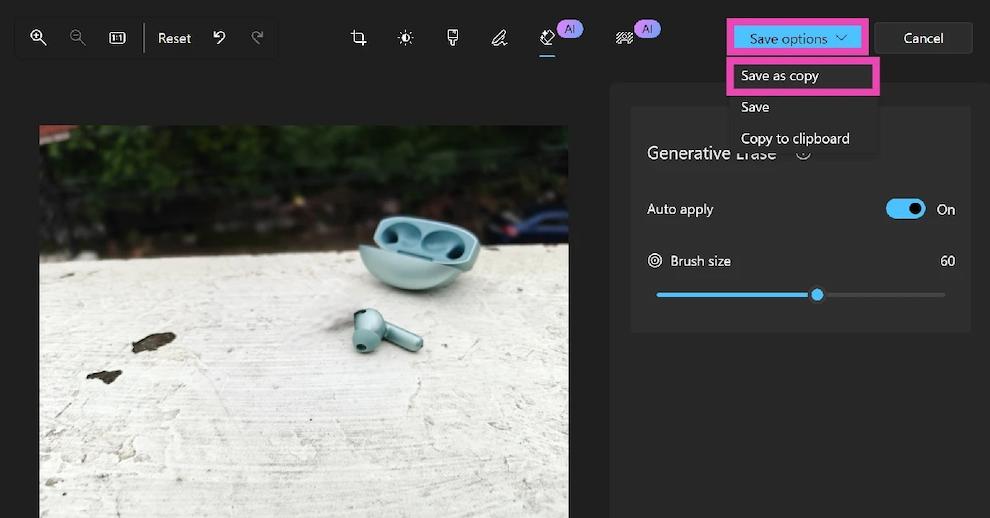اگر کسی ناگهان وارد عکس سلفیتان شده یا تصویری را با جزئیات اضافی خراب کرده است، ابزار ویرایش عکس جدید ویندوز 11 میتواند به کمکتان بیاید. در این نسخه، اپلیکیشن Photos بالاخره به قابلیت حذف اشیای ناخواسته (Object Eraser) مجهز شده است؛ ابزاری که با استفاده از هوش مصنوعی میتواند افراد، کابلها، خودروها یا هر نوع عنصر مزاحم را تنها با چند کلیک از تصویر پاک کند.
نکاتی که باید پیش از شروع بدانید
نتیجهی حذف اشیا همیشه بینقص نیست، زیرا ابزار پاککن در ویندوز 11 از هوش مصنوعی برای پر کردن پیکسلهای خالی با توجه به پسزمینه استفاده میکند. برای جلوگیری از خطاها، رعایت چند نکته ضروری است:
- اشیای کوچکتر را انتخاب کنید، چون حذف عناصر بزرگتر ممکن است ردهای غیرطبیعی بر جای بگذارد.
- اگر پسزمینه یکنواخت باشد (مثلاً آسمان یا دیوار ساده)، نتایج طبیعیتر خواهند بود.
- اندازهی قلم (Brush Size) را طوری تنظیم کنید که فقط محدودهی موردنظر انتخاب شود.
- اگر نتیجه دلخواه به دست نیامد، از برنامههای جانبی مانند PhotoRoom یا Picsart استفاده کنید.
حذف اشیای ناخواسته با استفاده از اپ Photos
مرحله ۱: تصویر را در برنامه Photos ویندوز 11 باز کنید و مطمئن شوید آخرین نسخهی آن را دارید.
مرحله ۲: روی گزینهی Edit در گوشهی بالای سمت راست کلیک کنید.
مرحله ۳: آیکون Eraser (پاککن) را انتخاب کنید.
مرحله ۴: با استفاده از نوار کناری، اندازهی قلم را تنظیم کنید.
مرحله ۵: با نگهداشتن کلیک ماوس یا ترکپد، روی شیء ناخواسته بکشید تا انتخاب شود.
مرحله ۶: ابزار بهصورت خودکار شیء را حذف و پسزمینه را بازسازی میکند.
مرحله ۷: در پایان، از گزینهی Save as a copy برای ذخیرهی نسخهی جدید تصویر استفاده کنید تا فایل اصلی حفظ شود.
سؤالات متداول
آیا ویندوز 11 ویرایشگر عکس دارد؟
بله، ویرایشگر عکس درون اپلیکیشن Photos تعبیه شده است. با باز کردن تصویر و انتخاب گزینهی Edit، میتوانید ابزارهای مختلف از جمله حذف اشیاء را مشاهده کنید.
چطور میتوانم چیزی را از عکس روی رایانه پاک کنم؟
تصویر را در Photos باز کرده، روی Edit بزنید و آیکون Eraser را انتخاب کنید. سپس با قلم، شیء موردنظر را مشخص کنید تا حذف شود.
بهترین ابزار حذف اشیا برای رایانه چیست؟
ابزار Object Eraser در Photos یکی از بهترین گزینهها برای کاربران ویندوز 11 است، اما برنامههایی مثل PicsArt، PhotoDirector و PhotoRoom نیز گزینههای قدرتمندی محسوب میشوند.
چگونه در گوشی اندروید شیء را از عکس پاک کنیم؟
در Google Photos تصویر را باز کنید، روی Edit بزنید، سپس به مسیر Actions > Magic Eraser بروید و با انتخاب شیء موردنظر، گزینهی Erase را لمس کنید.
چگونه در آیفون شیء را از عکس حذف کنیم؟
در اپ Photos تصویر را باز کرده، آیکون ویرایش را انتخاب کنید، سپس روی Clean Up بزنید، شیء را مشخص کرده و در نهایت Done را بزنید.
سخن پایانی
ابزار حذف اشیا در برنامه Photos ویندوز 11، قابلیت هوشمندی است که بسیاری از نیازهای سادهی ویرایش عکس را مستقیماً روی رایانه برطرف میکند. اگرچه همیشه نتایج کاملاً طبیعی نیستند، اما برای حذف سریع جزئیات ناخواسته از عکسها، گزینهای کاربردی و آسان محسوب میشود.